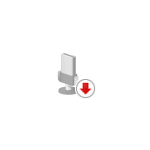
Одна из частых проблем в Windows 10 — проблемы с работой микрофона, особенно участившиеся после недавнего обновления Windows. Микрофон может не работать вообще или в каких-то конкретных программах, например, в Skype, либо целиком во всей системе. В этой инструкции пошагово о том, что делать, если перестал работать микрофон в Windows 10 на компьютере или ноутбуке, как после обновления, так и после переустановки ОС или же вообще без каких-либо действий со стороны пользователя. Также в конце статьи есть видео, в котором продемонстрированы все шаги.
Прежде чем приступать, обязательно проверьте подключение микрофона (чтобы был подключен в нужный разъем, подключение было плотным), даже если полностью уверены, что с ним всё в порядке. Важное примечание: если у вас наушники с микрофоном с одним коннектором, они требуют наличия совмещенного входа/выхода под микрофон и наушники, а такой в наличии не на любом ПК и ноутбуке.
Микрофон перестал работать после обновления Windows 10 или переустановки
После недавнего большого обновления Windows 10 многие столкнулись с рассматриваемой проблемой. Аналогичным образом микрофон может перестать работать и после чистой установки последней версии системы.
Причина тому (часто, но не всегда, могут потребоваться и далее описанные методы) — новые параметры конфиденциальности ОС, позволяющие настроить доступ к микрофону различных программ.
Поэтому, если у вас установлена последняя версия Windows 10, прежде чем предпринимать методы из следующих разделов руководства, попробуйте эти простые шаги:
- Откройте Параметры (клавиши Win+I или через меню «Пуск») — Конфиденциальность.
- Слева выберите пункт «Микрофон».
- Убедитесь, что доступ к микрофону включен. Иначе, нажмите «Изменить» и включите доступ, также включите доступ приложениям к микрофону чуть ниже.
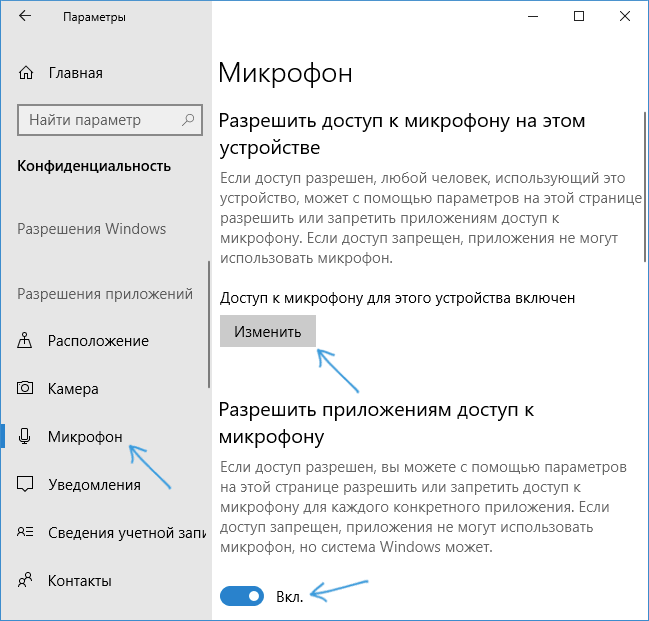
- Еще ниже на этой же странице настроек в разделе «Выберите приложения, которые могут получать доступ к микрофону», убедитесь, что доступ включен для тех приложений, где вы планируете его использовать (если программы нет в списке — всё в порядке).
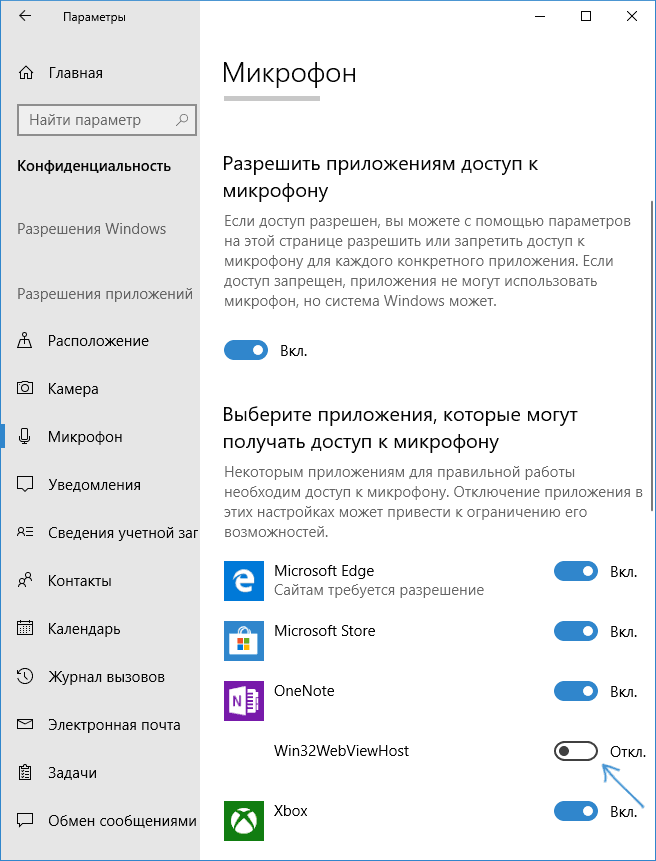
- Здесь же включите доступ для приложения Win32WebViewHost (или Веб-средство просмотра классических приложений).
После этого можно проверить, была ли решена проблема. Если нет, пробуем использовать следующие способы исправить ситуацию.
Проверка устройств записи
Убедитесь, что в качестве устройства записи и связи по умолчанию установлен ваш микрофон. Для этого:
- В последней версии Windows 10 нажмите правой кнопкой по значку динамика, выберите пункт «Открыть параметры звука», а на следующем экране — «Панель управления звуком» в разделе «Сопутствующие параметры», затем перейдите на вкладку «Запись». В Windows 10 более ранних версий нажмите правой кнопкой мыши по значку динамика в области уведомлений, выберите пункт «Звуки», а в открывшемся окне откройте вкладку «Запись».
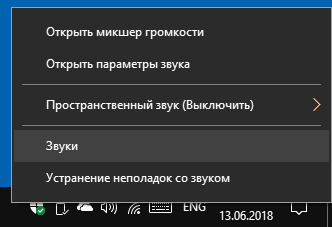
- Если ваш микрофон отображается, но не указан в качестве устройства связи и записи по умолчанию, нажмите по нему правой кнопкой мыши и выберите пункты «Использовать по умолчанию» и «Использовать устройство связи по умолчанию».
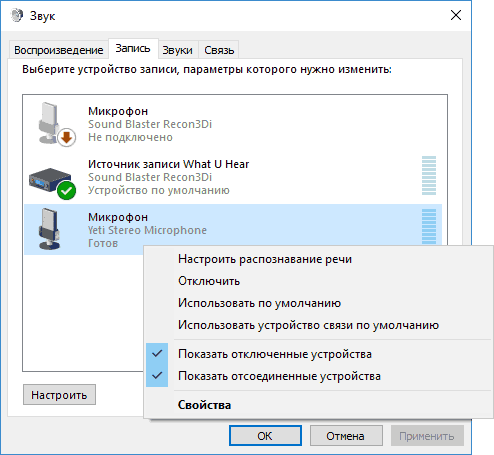
- Если микрофон есть в списке и уже задан в качестве устройства по умолчанию, выберите его и нажмите кнопку «Свойства». Проверьте параметры на вкладке «Уровни», попробуйте отключить отметки «Монопольный режим» на вкладке «Дополнительно».

- Если микрофон не отображается, аналогичным образом нажмите в любом месте списка правой кнопкой мыши и включите показ скрытых и отсоединенных устройств — есть ли среди них микрофон?
- Если есть и устройство отключено, нажмите по нему правой кнопкой мыши и выберите пункт «Включить».

Если в результате указанных действий ничего не удалось достичь и микрофон всё так же не работает (или же не отображается в списке устройств записи), переходим к следующему методу.
Проверка микрофона в диспетчере устройств
Возможно, проблема в драйверах звуковой карты и микрофон не работает по этой причине (а его работа зависит и от вашей звуковой карты).
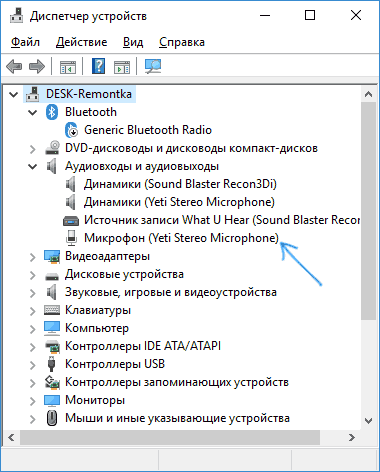
- Зайдите в диспетчер устройств (для этого можно нажать правой кнопкой мыши по «Пуск» и выбрать нужный пункт контекстного меню). В диспетчере устройств откройте раздел «Аудиовходы и аудиовыходы».
- Если микрофон там не отображается — у нас либо проблемы с драйверами, либо микрофон не подключен, либо неисправен, попробуйте продолжить с 4-го шага.
- Если микрофон отображается, но около него вы видите восклицательный знак (работает с ошибкой), попробуйте нажать по микрофону правой кнопкой мыши, выбрать пункт «Удалить», подтвердить удаление. Затем в меню Диспетчера устройств выбрать «Действие» — «Обновить конфигурацию оборудования». Возможно, после этого он заработает.
- В ситуации, когда микрофон не отображается, можно попробовать переустановить драйверы звуковой карты, для начала — простым способом (автоматически): откройте раздел «Звуковые, игровые и видеоустройства» в диспетчере устройств, нажмите правой кнопкой мыши по вашей звуковой карте, выберите пункт «Удалить», подтвердите удаление. После удаления в диспетчере устройств выберите «Действие» — «Обновить конфигурацию оборудования». Драйверы должны будут установиться заново и, возможно, после этого микрофон снова появится в списке.
Если же вам пришлось прибегнуть к 4-му шагу, но это не решило проблемы, попробуйте установить драйверы звуковой карты вручную с сайта производителя вашей материнской платы (если это ПК) или ноутбука именно для вашей модели (т.е. не из драйвер-пака и не просто «Realtek» и подобные из сторонних источников). Подробнее об этом в статье Пропал звук Windows 10.
Видео инструкция
Микрофон не работает в Skype или другой программе
Некоторые программы, такие как Skype, другие программы для общения, записи экрана и прочих задач, имеют собственные настройки микрофона. Т.е. даже если вы установите правильное устройство записи в Windows 10, настройки в программе могут отличаться. Более того, даже если вы уже настраивали правильный микрофон, а затем отключали его и снова подключили, эти настройки в программах иногда могут сбрасываться.
Поэтому, если микрофон перестал работать лишь в какой-то конкретной программе, внимательно изучите её настройки, возможно, всё, что требуется сделать — указать правильный микрофон там. Например, в Skype этот параметр находится в Инструменты — Настройки — Настройка звука.
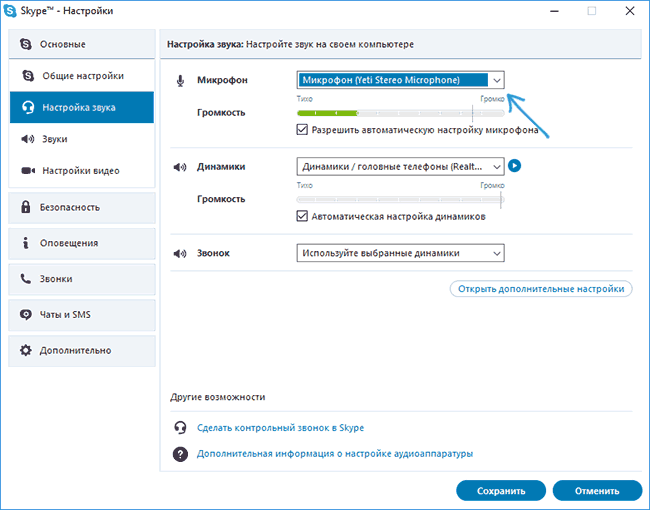
Также учитывайте, что в некоторых случаях, проблема может быть вызвана неисправным разъемом, не подключенными разъемами передней панели ПК (если подключаем микрофон к ней), кабелем микрофона (можно проверить его работу на другом компьютере) или какими-то другими аппаратными неисправностями.
А вдруг и это будет интересно:
- Windows 10
- Android
- Загрузочная флешка
- Лечение вирусов
- Восстановление данных
- Установка с флешки
- Настройка роутера
- Всё про Windows
- В контакте
- Одноклассники
Почему бы не подписаться?
Рассылка новых, иногда интересных и полезных, материалов сайта remontka.pro. Никакой рекламы и бесплатная компьютерная помощь подписчикам от автора. Другие способы подписки (ВК, Одноклассники, Телеграм, Facebook, Twitter, Youtube, Яндекс.Дзен)
17.12.2020 в 10:57
Подскажите пожалуйста — приобрел Lenovo Ideapad 3 15ARE05 (Ryzen 3 4300U, 4GB RAM, 256 NVMe SSD).. Но спустя три месяца заметил что перестал работать встроенный микрофон ( голосовой поиск, Гугл документы и т.п.) но микрофон от внешней гарнитуры работает нормально. Переустановил несколько раз Винду, до переустановки перерыл в ней кучу настроек конфиденциальности , приложений и системы но до сих пор не могу решить проблему. Шкала микрофона при звуках и речи не двигается, но бывает просыпается от системных звуков самого ноутбука. Благодарю.
17.12.2020 в 11:05
Здравствуйте.
А драйверы с сайта Lenovo под вашу модель ноутбука на звук берёте или откуда-то ещё?
07.01.2021 в 11:43
Я ненавижу Win10, но теперь я обожаю данную статью. Огромное спасибо вам, друзья.
10.01.2021 в 21:16
Алилуя все перерыл тупо ползунок был на выкл))
15.02.2021 в 00:36
Доброго всем времени! У меня Lenovo G50. Микрофон работал до тех пор, пока моя дурная голова рукам покоя не дала. А именно: решил с попробовать включить Картану. Для ее включения, как рекомендует всемирный разум, надо было сменить регион и язык на английский. Проделал эти манипуляции и всё, микрофон перестал работать. Вернул регион и язык на рашу, но микрофон молчит в браузерах и некоторых других программах. Все программы, в которых микрофон не работает, расположены в самом низу этой картинки.
Вопрос, как включить доступ к микрофону для классических приложений?
15.02.2021 в 08:50
А если просто переустановить звуковую: для системы это будет как микрофон исчез — появился — мы заново его настроили. И, быть может, всё вернется к исходному состоянию.
16.02.2021 в 21:47
Микрофон при подключении работает около 15 секунд, после этого затихает до полной тишины. При этом всем все драйвера есть все запущенно, и ошибок никаких нет нигде.
17.02.2021 в 18:07
А вот такое поведение объяснить не могу… странно как-то. Единственная мысль: там где устройства записи и воспроизведения поглядеть в свойствах микрофона нет ли каких-то дополнительных параметров особых, эффектов и прочего и если что отключить.
22.02.2021 в 19:11
Удалил микрофон, обновил конфигурацию оборудования, драйвера не обновились, устройство в списке не появилось, что делать?
24.02.2021 в 11:29
Скачать вручную драйверы с сайта ноутбука (если это ноут) или материнской платы, драйверы на звук, установить их. При этом если вдруг на оф. сайте драйверы не под 10-ку, а под предыдущую версию, всё равно смело устанавливайте.
25.02.2021 в 21:51
Ничего не помогает( USB микрофон, вчера еще отлично работал
26.02.2021 в 08:19
А виден в диспетчере устройств? Если нет, попробуйте к другому разъему USB подключить.
23.03.2021 в 19:06
У меня материнка MSI H97 PC Mate. Последнее время пользовался микрофоном вебкамеры. Решил перейти на петличку. Оказалось что с микрофона через звуковою карту не идёт сигнал (что с петлички, что с наушников). Переустановил драйвера проверил все настройки. Оборудование определяется корректно, везде отображается. В чем может быть проблема, уже все перепробовал, кроме переустановки системы.
23.03.2021 в 19:37
Здравствуйте.
А что за петличка? Почему спрашиваю: если вдруг там единый коннектор для комбинированного и ввода и вывода аудио (как на современных гарнитурах), то она это может быть причиной: на вашей материнской плате нужно использовать отдельные разъемы для микрофона и наушников. И заодно: её работоспособность на других устройствах проверена?
Драйверы ставили с сайта MSI?
29.03.2021 в 18:10
Петличка Remax. Коннектор только для ввода вроде. На материнке все разъёмы настраиваемые как на вход так и на выход. Пробовал во всех. Еще в списке разрешений у меня нет win32webviewhost. Может в этом дело?
29.03.2021 в 18:12
Драйвера ставил с cайта MSI. Петличка проверена, работает. Плюс есть микрофон от игровых наушников, заведомо рабочий. От него тоже нет сигнала.
29.03.2021 в 21:01
да нет, навряд ли из-за разрешений: тогда бы в некоторых приложениях и просто в ОС он работал бы. А вот в чем дело в итоге и не ясно мне…
Замена микрофона Samsung Galaxy S5
Довольно часто мы получаем обращения от пользователей смартфонов с просьбой помочь решить проблему отсутствия слышимости во время разговора. Зачастую пользователи так и обозначают эту неисправность:»Меня не слышно» или » Меня плохо слышит собеседник».

Причины неисправности микрофона
Случаи, когда это происходит из-за сбоев в работе базовых станций сотовых операторов, тоже нередки. И тогда, если при разговоре Ваш голос звучит искажённо, как будто Вы говорите:
- «из бочки»
- «в трубу»
- «с бульканьем»
- как робот
- с эхом
- или с другими «спецэффектами»
То скорее всего причиной этого стали сбои в работе базовых станций сотовых операторов, как мы указали выше, или какая-нибудь опция вроде «Шумоподавление» или приложения, направленные на программное улучшение голоса. Но также не исключено и механическое повреждение микрофона.
Что бы ни оказалось причиной неисправности лучше отнести его в сервисный центр где микрофон починят или заменят.
Процесс замены микрофона на Самсунге Галакси С5
Замена микрофона – это не то мероприятие, которое можно выполнить самостоятельно, особенно на модели Samsung Galaxy S5. Рассмотрим поэтапно, с какими трудностями можно столкнуться.
Определённой сложностью данного ремонта является то, что он разбирается с лицевой части:

Уже на этом этапе существует риск повредить дисплей с сенсорным стеклом.
Пользователь данного смартфона изложил проблему так: «При разговоре меня перестал слышать собеседник, хотя при громкой связи меня слышно». Это достаточно частая поломка на телефонах Самсунг серии Галэкси (впрочем, как и на всех остальных современных смартфонах).
В 95% случаев это говорит о том, что неисправен динамик. Следовательно, принимается решение о его замене.
В смартфоне Самсунг Галэкси С5 микрофон расположен на нижнем шлейфе, где также расположен системный разъем для зарядки.
Возвращаемся к разбору. Пользуясь нижним подогревом, прогреваем дисплей до нужной температуры, после чего аккуратно приступаем к демонтажу стекла:

После того как отсоединили дисплей, откручиваем все винты и извлекаем внутреннюю часть рамы с платой из основания корпуса:

Далее осуществляется демонтаж платы, а также, если это необходимо, снимается нижний шлейф с микрофоном:

Устанавливаем новый шлейф, где и расположен микрофон, и проверяем результат проделанной работы.

В данном случае, замены нижнего шлейфа оказалось достаточно.
Почему не работает микрофон телефона?
Но бывают и более сложные случаи, когда повреждена микросхема усилителя (аудиокодек). В основном такая неисправность проявляется так: микрофон то работает, то нет. Это в большинстве случаев связано с тем, что на контактные группы было оказано механическое воздействие. И тогда, если имеет место деформация платы, контакт может то появляться, то пропадать, этим и объясняется нестабильная работа микрофона. Если у Вас произошла подобная ситуация обращайтесь к нам!
И помните – в опытных руках любая поломка может быть устранена качественно и достаточно быстро! Если у вас произошла подобная или любая другая неисправность, не затягивайте с ремонтом и не пытайтесь решить проблему самостоятельно, если не имеете навыков. Сотрудники Remphone всегда готовы помочь Вам и делом, и советом. Чтобы узнать сколько стоит замена микрофона на вашем устройстве, звоните по номеру +7 (495) 699-14-10, оставьте свой вопрос на сайте или напишите нам в любой из групп в соцсетях VK или FB.
Обращайтесь в профессиональный сервисный центр Remphone за консультацией и для ремонта телефонов Samsung!
Не работает микрофон
Найдено 90 проблем
Производитель, категория, тег
Проблемы по тегам

Не работает микрофон umidigi f2 более месяца назад Сотовые телефоны UMIDIGI F2
Д.Д. Интересует, в какой сервисный центр в Санкт Петербурге можно обратиться с телефоном Umidigi F2 для ремонта микрофона (с гарнитурой.
2 ответа 88 просмотров

Микрофон плохо работает более 2 месяцев назад Микрофоны Razer Seiren X
Доброго здоровья Всем. При подключении микрофона Razer Seiren X, отображается как usb устройство, а в микрофоне расшатано гнездо, может ли.
1 ответ 29 просмотров

В наушниках микрофон не работает более 3 месяцев назад Наушники SteelSeries Arctis Raw
Здравствуйте, в наушниках SteelSeries Arctis Raw микрофон не работает, хотя поначалу работал, а потом бац и перестал, что делать?
1 ответ 77 просмотров

Не работает микрофон на наушниках jbl более 3 месяцев назад Наушники JBL Tune 700BT
Здравствуйте. При подключении наушников JBL Tune 700BT через Bluetooth, через провод, работает микрофон телефона, а не наушников. В настройках.
0 ответов 146 просмотров

Не работает микрофон в телефоне мейзу более 6 месяцев назад Сотовые телефоны Meizu
Подскажите, пожалуйста, слуховой микрофон в телефоне Meizu работает отлично, а вот в который говорить нужно не работает, а когда.
4 ответа 108 просмотров

Не работает микрофон в наушниках джибиэль более 6 месяцев назад Наушники JBL TUNE120TWS
Здравствуйте. Совершенно внезапно перестал работать микрофон в наушниках JBL TUNE120TWS TUNE120TWS, но сами наушники работают и.
1 ответ 153 просмотра

Не работает микрофон на телефоне более 6 месяцев назад Сотовые телефоны UMIDIGI F2
Доброе утро. Не работает микрофон в телефоне Umidigi F2. Пожалуйста, расскажите, сколько по времени и по деньгам будет стоить ремонт?
3 ответа 263 просмотра

Не работает микрофон на ноутбуке более 6 месяцев назад Наушники JBL C100SI
Добрый вечер. Пожалуйста, подскажите, что надо сделать, чтобы микрофон в наушниках JBL C100SI работал и на ПК?
0 ответов 48 просмотров

Периодически пропадает звук на телефоне более 6 месяцев назад Сотовые телефоны UMIDIGI Power 3
Добрый день, в телефоне UMIDIGI Power 3 периодически пропадает звуковое сопровождение. При нажатии кнопок и других действий, в приложении.
3 ответа 70 просмотров

Перестал работать микрофон телефона более 6 месяцев назад Сотовые телефоны Leagoo М13
Здравствуйте! Настраивал Гугл-ассистента на телефоне Leagoo М13. Все настроил и проверил голосовые команды, все работает. Только не.
5 ответов 113 просмотров

Не работает микрофон в стационарном телефоне более года назад Стационарные телефоны Panasonic
Здравствуйте. Не работает микрофон в стационарном телефоне Panasonic, то есть меня абонент меня не слышит, а я его слышу, посоветуйте.
2 ответа 485 просмотров

Перестал работать микрофон в наушниках jbl c100si более года назад Наушники JBL C100SI
День добрый. Купил наушники JBL C100SI с микрофоном и уже на следующий день в какой-то момент перестал работать микрофон, но через пару.
2 ответа 338 просмотров

Что с телефоном sony xperia более года назад Сотовые телефоны Sony Xperia XZ2
Здравствуйте. После полутора годового использования телефона Sony Xperia XZ2 H8296, начались странные глюки. Глюк 1 — хрипота динамика при.
3 ответа 100 просмотров

Не работает микрофон у телефона Asus более года назад Сотовые телефоны Asus ZenFone 3 Zoom ZE553KL
Здравствуйте, уважаемые, я давно не занимаюсь ремонтом, а у меня смартфон Asus ZenFone 3 Zoom ZE553KL и была проблема с разъёмом зарядки. Я.
4 ответа 101 просмотр

Не работает микрофон в наушниках JBL T110BT более года назад Наушники JBL T110BT
Добрый вечер. Перестал работать микрофон в наушниках, но только в телефонных звонках, а при записи аудио (ВК, Ватсап и прочее) всё.
0 ответов 697 просмотров
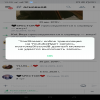
Микрофон телефона Realme 5 не работает на 2-х приложениях сразу более года назад Сотовые телефоны
Добрый вечер. Дело все в том, что при включенном дискорде (аудиочат), я не могу записывать экран со звуком с микрофона. Пищет, что он.
4 ответа 56 просмотров

Не работает микрофон у наушников SteelSeries Arctis Raw более года назад Наушники SteelSeries Arctis Raw
Добрый вечер. Подключил микрофон, но нигде его не видит и оно не работает. Наушники SteelSeries Arctis RAW. Подскажите, пожалуйста, в чём.
1 ответ 2414 просмотров

Подключил новые наушники, не работает микрофон более года назад Наушники Razer Kraken 7.1
Добрый день. Новые наушники Razer Kraken 7.1, при проверке оказалось, что не работает микрофон. Подскажите, пожалуйста, какие могут быть.
0 ответов 146 просмотров

Не работает микрофон в телефоне более года назад Сотовые телефоны Philips
Здравствуйте. У меня в телефоне Филипс не работает микрофон, а начинает он работать только после включения и отключения громкой.
5 ответов 1054 просмотра

Не работает микрофон у наушников более года назад Наушники JBL T110BT
Здравствуйте. Наушники JBLT110 BT WHT, не работает микрофон при видеозвонках и собеседник меня не слышит. Хотя изначально все работало, в.
Замена микрофона Samsung Galaxy S5
Довольно часто мы получаем обращения от пользователей смартфонов с просьбой помочь решить проблему отсутствия слышимости во время разговора. Зачастую пользователи так и обозначают эту неисправность:»Меня не слышно» или » Меня плохо слышит собеседник».

Причины неисправности микрофона
Случаи, когда это происходит из-за сбоев в работе базовых станций сотовых операторов, тоже нередки. И тогда, если при разговоре Ваш голос звучит искажённо, как будто Вы говорите:
- «из бочки»
- «в трубу»
- «с бульканьем»
- как робот
- с эхом
- или с другими «спецэффектами»
То скорее всего причиной этого стали сбои в работе базовых станций сотовых операторов, как мы указали выше, или какая-нибудь опция вроде «Шумоподавление» или приложения, направленные на программное улучшение голоса. Но также не исключено и механическое повреждение микрофона.
Что бы ни оказалось причиной неисправности лучше отнести его в сервисный центр где микрофон починят или заменят.
Процесс замены микрофона на Самсунге Галакси С5
Замена микрофона – это не то мероприятие, которое можно выполнить самостоятельно, особенно на модели Samsung Galaxy S5. Рассмотрим поэтапно, с какими трудностями можно столкнуться.
Определённой сложностью данного ремонта является то, что он разбирается с лицевой части:

Уже на этом этапе существует риск повредить дисплей с сенсорным стеклом.
Пользователь данного смартфона изложил проблему так: «При разговоре меня перестал слышать собеседник, хотя при громкой связи меня слышно». Это достаточно частая поломка на телефонах Самсунг серии Галэкси (впрочем, как и на всех остальных современных смартфонах).
В 95% случаев это говорит о том, что неисправен динамик. Следовательно, принимается решение о его замене.
В смартфоне Самсунг Галэкси С5 микрофон расположен на нижнем шлейфе, где также расположен системный разъем для зарядки.
Возвращаемся к разбору. Пользуясь нижним подогревом, прогреваем дисплей до нужной температуры, после чего аккуратно приступаем к демонтажу стекла:

После того как отсоединили дисплей, откручиваем все винты и извлекаем внутреннюю часть рамы с платой из основания корпуса:

Далее осуществляется демонтаж платы, а также, если это необходимо, снимается нижний шлейф с микрофоном:

Устанавливаем новый шлейф, где и расположен микрофон, и проверяем результат проделанной работы.

В данном случае, замены нижнего шлейфа оказалось достаточно.
Почему не работает микрофон телефона?
Но бывают и более сложные случаи, когда повреждена микросхема усилителя (аудиокодек). В основном такая неисправность проявляется так: микрофон то работает, то нет. Это в большинстве случаев связано с тем, что на контактные группы было оказано механическое воздействие. И тогда, если имеет место деформация платы, контакт может то появляться, то пропадать, этим и объясняется нестабильная работа микрофона. Если у Вас произошла подобная ситуация обращайтесь к нам!
И помните – в опытных руках любая поломка может быть устранена качественно и достаточно быстро! Если у вас произошла подобная или любая другая неисправность, не затягивайте с ремонтом и не пытайтесь решить проблему самостоятельно, если не имеете навыков. Сотрудники Remphone всегда готовы помочь Вам и делом, и советом. Чтобы узнать сколько стоит замена микрофона на вашем устройстве, звоните по номеру +7 (495) 699-14-10, оставьте свой вопрос на сайте или напишите нам в любой из групп в соцсетях VK или FB.
Обращайтесь в профессиональный сервисный центр Remphone за консультацией и для ремонта телефонов Samsung!
Как проверить микрофон в Windows 10?
Как проверить микрофон работает или нет?
Способ 1: проверка средствами Windows
- Для начала нужно открыть на компе «Панель управления»,
- Выбрать «Оборудование и звук»,
- Нажать «Звук».
- В открывшемся окне есть вкладка «Запись». …
- Кликаем по устройству «Микрофон», открывается окно с информацией о микрофоне, и его параметрами.
- Далее открываем вкладку «Прослушать».
Как проверить работу микрофона в телефоне?
Как проверить работу микрофона в телефоне?
- Перейдите в безопасный режим. …
- После перезагрузки телефона откройте экран набора номера и наберите *#*#3424#*#* .
- Если будет предложено, нажмите Принять.
- Выберите Проверка звука и нажмите Выполнить.
- Следуйте инструкциям, чтобы проверить работу динамиков и микрофона.
Как настроить встроенный микрофон на ноутбуке Windows 10?
В Windows 10 это можно сделать следующим способом:
- Откройте параметры Windows, например, комбинацией клавиш «Win + i»
- Выберите меню «Конфиденциальность»
- В открывшемся окне, слева, выберите вкладку «Микрофон»
- В поле «Разрешить приложениям доступ к микрофону» включите доступ.
Как проверить работу гарнитуры?
Проверка гарнитуры через Windows
- Открыть «Пуск».
- «Панель управления».
- «Звуки и аудиоустройства».
- «Речь».
- Запустить проверку в разделе «Запись речи».
- Нажать «Далее» после появления «Мастер проверки аудиоустройств».
- Произнести несколько слов, когда откроется окно проверки микрофона. …
- Нажать «Далее».
Как открыть доступ к микрофону?
Как настроить доступ к камере и микрофону для веб-сайта
- Запустите браузер Chrome .
- В правом верхнем углу экрана нажмите на значок меню «Настройки».
- Внизу выберите Дополнительные.
- В разделе «Конфиденциальность и безопасность» нажмите Настройки контента.
- Выберите Камера или Микрофон.
Где находится микрофон на телефоне?
Микрофон представляет собой устройство, которое преобразует звуки (голос, музыку) в электрические колебания. Благодаря основному микрофону мобильного телефона или смартфона происходит передача Вашей речи собеседнику. Расположен он в нижней части аппарата и у различных производителей выглядит по-разному.
Как увеличить чувствительность микрофона на самсунге?
Мы по пробуем усилить микрофон андроид. громкость на андроиде можно изменять через инженерное меня набрав такую комбинацию *#*#3646633#*#* в нем вы увидети уровни громкости и сможете увеличить чувствительность микрофона.8 мая 2019 г.
Почему когда я звоню я не слышу собеседника?
Если вам не слышно какого-то одного собеседника, необходимо убедиться, что проблема не на вашей стороне. Попробуйте совершить звонок на заведомо исправный телефон и проверьте качество звука. Если это не ваш случай, то двигаемся дальше. Проверьте уровень громкости.
Как проверить встроенный микрофон на ноутбуке Windows 10?
Настройка и проверка микрофонов в Windows 10
- Убедитесь, что микрофон подключен к компьютеру.
- Выберите Пуск > Параметры > Система > Звук.
- В разделе «Параметры звука» откройте Ввод > Выберите устройства ввода, затем выберите микрофон или записывающее устройство, которое вы хотите использовать.
Как улучшить качество звука с микрофона?
То есть, чтобы повысить качество звучания, необходимо изменить некоторые параметры:
- Зайдите в «Панель Управления/Звук»;
- Перейдите во вкладку «Запись», нажмите правой кнопкой на микрофон и выберите пункт «Свойства».
- Далее зайдите в раздел «Улучшения» и включите функции по подавлению шума и эхо.
Как настроить микрофон в Windows 7 на ноутбуке?
Как настроить на Windows 7 микрофон
- Заходим в меню «Пуск» и выбираем «Панель управления».
- Проставляем режим отображения значков «Крупные значки».
- Настройка микрофона на windows 7 продолжается кликом по пункту «Звук»
- Переходим на вкладку «Запись» и выбираем наше звуковое устройство – «Встроенный микрофон».
Что делать если не работает микрофон в Пубг?
Если же микрофон не работает только в PUBG то заходим в настройки Управление и переназначаем кнопку голосового чата. Так же необходимо зайти в Звук и поменять режим голосового чата на противоположный установленному у вас. После этого перезагрузите игру и проверьте работает ли голосовой чат.











